Microsoft Edge não abre no Windows 11/10
Esta postagem irá ajudá-lo se o seu navegador Microsoft Edge não abrir( Microsoft Edge browser won’t open) no Windows 11/10 . Isso pode ter acontecido após a atualização Windows 11/10 para uma nova versão ou por qualquer outro motivo. Este post irá ajudá-lo em qualquer um dos seguintes cenários –
Microsoft Edge opens and closes after some time
Microsoft Edge opens but only a blank screen is visible with Microsoft Edge logo in the center and then the window closes
Microsoft Edge doesn’t open certain webpages, or
Edge browser is not opening at all, etc.
Você pode tentar qualquer uma das correções abordadas nesta postagem que podem ajudá-lo a resolver esse problema.
Microsoft Edge não abre no Windows 11/10
- Limpar dados de navegação
- Atualizar Microsoft Edge
- Fechar processos em segundo plano do Microsoft Edge usando o Gerenciador de Tarefas(Task Manager)
- Redefinir as configurações do Microsoft Edge
- Analise seu PC em busca de vírus ou malware
- Repare o Microsoft Edge Chromium.
Observe que, como você não pode iniciar o navegador Edge(Edge browser) normalmente, pode ser necessário iniciar o Windows no modo de segurança(start Windows in Safe Mode) ou executar a inicialização limpa(perform Clean Boot) . e tente iniciar o Edge . Você também pode precisar executar o navegador Edge no (Edge)modo(Safe Mode) de segurança executando o seguinte comando no CMD :
start msedge –inprivate
Percorra a lista e veja quais deles podem se aplicar ao seu caso.
Navegador de borda não abre
1] Limpar dados de navegação
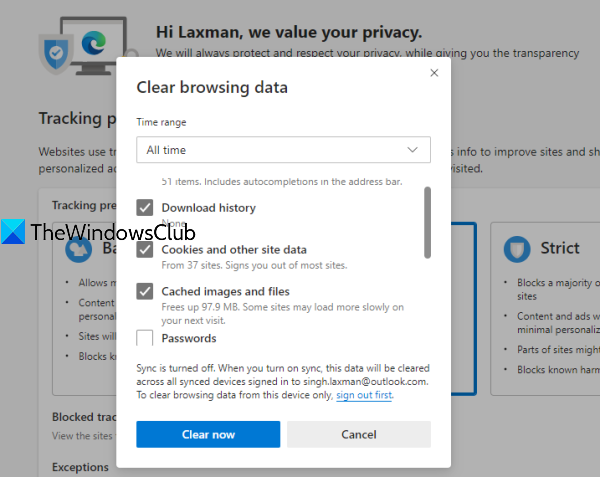
Se o Microsoft Edge(Microsoft Edge) abrir, mas você não conseguir abrir páginas da Web ou ele parar após algum tempo, a limpeza dos dados de navegação do Microsoft Edge(clearing browsing data of Microsoft Edge) poderá ajudar a corrigi-lo.
Você poderá selecionar o intervalo de tempo (Todo o tempo, últimos 7 dias, últimas 24 horas, etc.) e os itens a serem limpos. Você pode limpar imagens e arquivos em cache(Cached images and files) , cookies e outros dados do site(Cookies and other site data) , histórico de navegação(browsing history) , dados de aplicativos hospedados(Hosted app data) etc. Quando o processo de limpeza estiver concluído, reinicie o Microsoft Edge .
Se esse método não funcionar para você, talvez seja necessário usar a Ferramenta de limpeza de disco(Disk Cleanup Tool) ou um freeware como o CCleaner para excluir todo o cache do navegador.
2] Atualize o Microsoft Edge
Às vezes, uma versão mais antiga de um programa também causa problemas como o programa não funcionar corretamente ou continuar travando. O mesmo pode ser o motivo no caso do Microsoft Edge . Portanto(Therefore) , atualizar o Microsoft Edge(Microsoft Edge) para a versão mais recente é útil.
- Inicie o navegador Edge
- Pressione a tecla de atalho Alt+F para abrir o menu Configurações e mais(Settings and more)
- Acessar ajuda e comentários(Help and Feedback)
- Clique em Sobre o Microsoft Edge(About Microsoft Edge) .
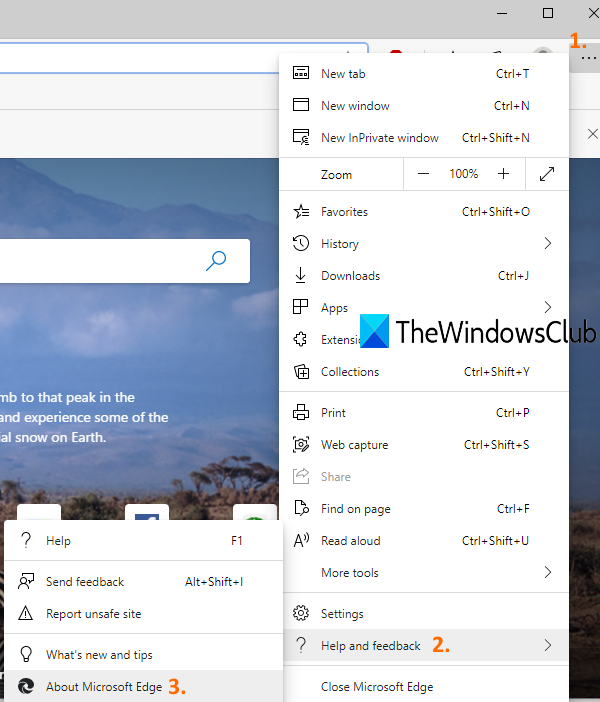
Como alternativa, você pode digitar edge://settings/help na barra de endereço e pressionar Enter para abrir a página Sobre .(About)
Nessa página, ele verificará automaticamente as atualizações, fará o download e as instalará. Após a atualização, reinicie o Microsoft Edge e seu problema deve desaparecer agora.
Correção(Fix) : alto uso de memória do Microsoft Edge(Microsoft Edge High Memory Usage) .
3] Feche(Close) os processos em execução do Microsoft Edge usando o Gerenciador de Tarefas(Task Manager)
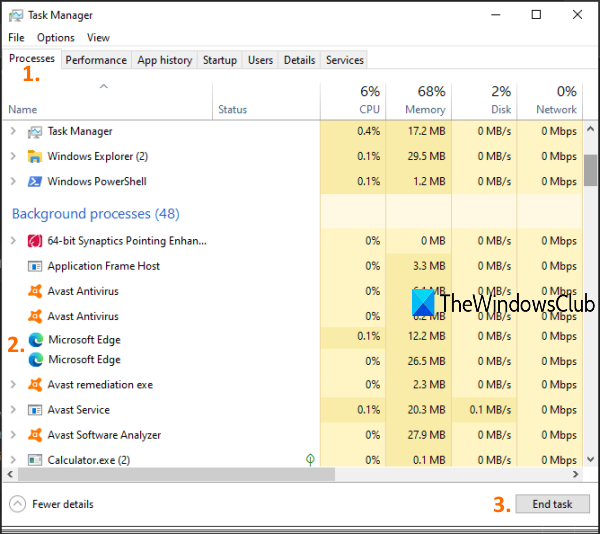
Pode ser possível que alguns processos do navegador Edge estejam sendo executados em segundo plano, o que pode estar causando esse problema que o Microsoft Edge(Microsoft Edge) não abre ou continua travando. Então, você só precisa encontrar e encerrar esses processos em execução.
Para isso, abra o Gerenciador de Tarefas(Task Manager) e acesse a aba Processos . (Processes)Role(Scroll) para baixo para encontrar qualquer processo em execução do Microsoft Edge . Selecione(Select) esse processo e use o botão Finalizar tarefa(End task) . Repita o mesmo se houver outros processos em execução do navegador Edge .
Depois disso, abra o Microsoft Edge(Microsoft Edge) e veja se funciona corretamente.
4] Redefinir as configurações do Microsoft Edge
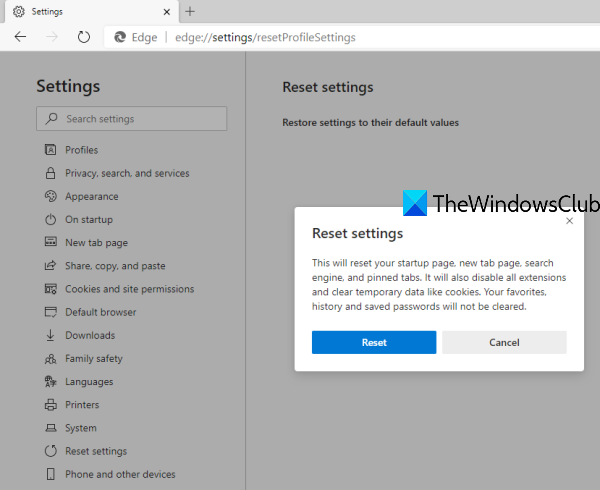
(Corrupt)As configurações corrompidas também podem fazer com que o Microsoft Edge(Microsoft Edge) pare de funcionar corretamente. Se for esse o caso, você deve redefinir o Microsoft Edge(reset Microsoft Edge) para as configurações padrão.
Ele irá redefinir a página de nova guia, guias fixadas, mecanismo de pesquisa padrão, limpar cookies, página de inicialização, etc. Suas senhas salvas, histórico de navegação e favoritos não são excluídos por esta opção. Somente as configurações são limpas para seus valores padrão.
Se esse método não funcionar para você, no modo normal, certifique-se de que os processos do Edge sejam todos fechados por meio do Gerenciador de Tarefas,(Task Manager) conforme mencionado acima.
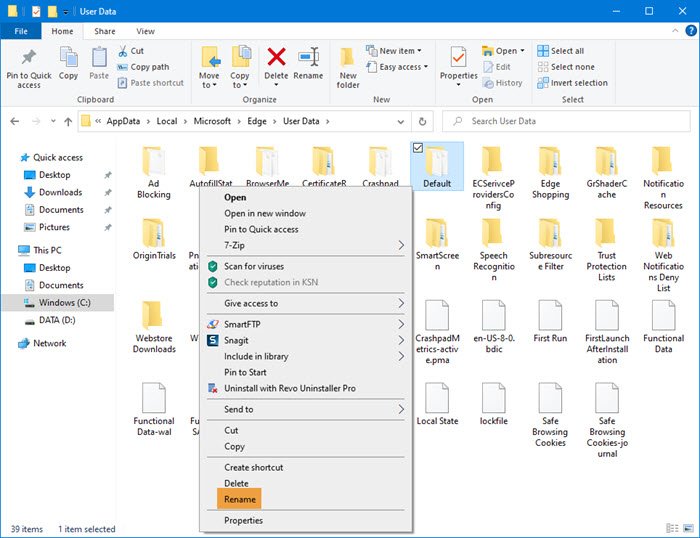
Em seguida, abra o Explorador de Arquivos(File Explorer) e navegue até a seguinte pasta:
C:\Users\<username>\AppData\Local\Microsoft\Edge\User Data
Localize a pasta de perfil denominada Default . Renomeie-o para Default-old .
Feche o Explorer e agora veja se você pode iniciar o Edge .
Quando você fizer isso, as configurações do navegador e as preferências do usuário serão redefinidas.
5] Analise(Scan) seu PC em busca de vírus ou malware
Vírus(Virus) ou malware corrompe os arquivos do sistema e torna os programas instáveis. Se algum malware infectou o Microsoft Edge(Microsoft Edge) ou seu sistema, você deverá realizar uma verificação completa para localizar e excluir vírus e malware.
Você deve sempre instalar um bom software antivírus(good antivirus software) para o seu PC. Além disso, você deve habilitar a proteção em tempo real(enable real-time protection) para o seu PC acessando as configurações do seu programa antivírus. Seu programa antivírus também deve ser atualizado para a versão mais recente.
6] Reparar o Microsoft Edge
Windows 11

Para reinstalar ou reparar o navegador Microsoft Edge(repair the Microsoft Edge browser) no Windows 11, faça o seguinte:
- Press Win+I para abrir as configurações do Windows 11
- Selecione as configurações do aplicativo
- No lado direito, clique em Aplicativos(Apps) e recursos
- Procure o Edge na lista de aplicativos
- Quando o Microsoft Edge(Microsoft Edge) aparecer, clique no link de 3 pontos
- No menu desdobrável, selecione Modificar
- Por fim, clique em Reparar(Repair) para iniciar a reinstalação do navegador Edge .
Windows 10
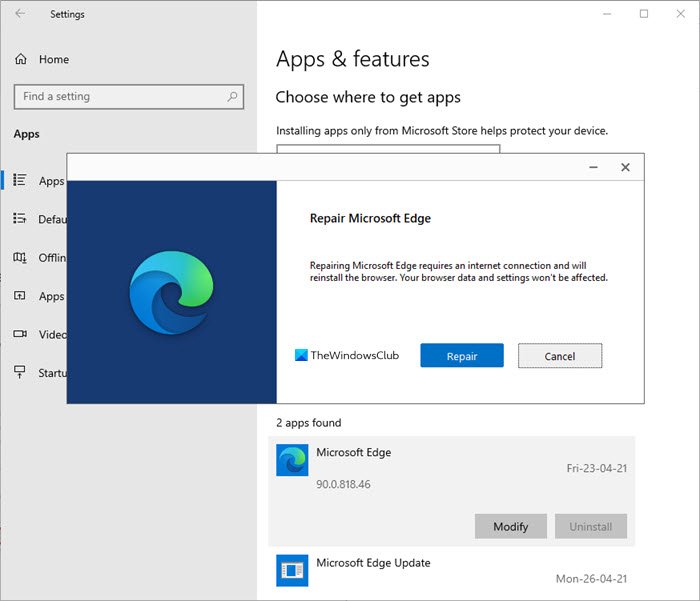
Se nada funcionar, você deve reparar o Microsoft Edge(Microsoft Edge) por meio de Configurações(Settings) e ver.
Abra Settings > Apps > Apps e recursos e procure por Edge . Pressione Modificar(Modify) .
Na caixa que se abre, clique em Reparar(Repair) .
Isso irá reparar o Edge e você verá um novo ícone colocado na área de trabalho.
Como alternativa, você pode baixar o Edge e executar o instalador(download Edge and run the installer) .
Se você não gosta muito de solução de problemas e deseja resolvê-lo rapidamente, esta sugestão é boa. Se você ativou a sincronização do histórico(enabled history sync) , não deve demorar muito para começar a usá-la.
Espero(Hope) que essas opções funcionem para você.
Related posts
Como remover o botão Extensions menu a partir Microsoft Edge toolbar
Como definir ou alterar o Microsoft Edge homepage no Windows 10
Adicionar um Home button para Microsoft Edge browser
Como limitar Media Autoplay em Microsoft Edge browser
Como impor Google SafeSearch em Microsoft Edge em Windows 10
Como usar Kids mode em Microsoft Edge browser
Como desativar as notificações push do site Microsoft Edge
Microsoft Edge Mantém Auto-resetting em Restart em Windows 10
Como esconder Title Bar com Vertical Tabs em Microsoft Edge
sincronização Desativar para todos User Profiles em Microsoft Edge usando Registry
Por que algumas extensões em falta no Microsoft Edge browser?
Coleções em Microsoft Edge é uma maneira fácil de armazenar web content
Como usar Super Duper Secure Mode em Microsoft Edge
Microsoft Edge fecha automaticamente imediatamente após a abertura no Windows
Criar um atalho para Microsoft Edge browser aberto no InPrivate mode
Como instalar extensões em Microsoft Edge browser
Fix Nós couldn't load este extension error em Microsoft Edge
Como instalar extensões Chrome em Microsoft Edge browser
Como desativar Microsoft Edge está sendo usado para mensagem de partilha
Como instalar o Microsoft Edge browser no Chromebook
